Introducción
Nada interrumpe tu flujo de trabajo más rápido que un teclado que no funciona, especialmente en una Mac donde la tecla de espacio juega un papel fundamental. Imagina escribir un correo importante o desarrollar un código, solo para ser detenido por una tecla de espacio que no responde. Afortunadamente, entender la raíz del problema puede ayudarnos a encontrar una solución. Aquí, examinaremos por qué la tecla de espacio no funciona y exploraremos métodos para restaurar su funcionalidad de manera eficiente.

Identificando la Causa
Una comprensión clara de la fuente del problema es el primer paso para la solución de problemas. Diversos factores pueden hacer que una tecla de espacio no responda, incluyendo daños físicos, fallos de software o suciedad atrapada debajo de la tecla. A menudo, una simple limpieza puede resolver el problema, pero ocasionalmente, los ajustes de software podrían ser los culpables. Reflexiona sobre actualizaciones o cambios recientes, ya que podrían haber alterado la configuración de tu teclado. Distinguir si el problema es de hardware o de software refinará tus esfuerzos de solución de problemas.
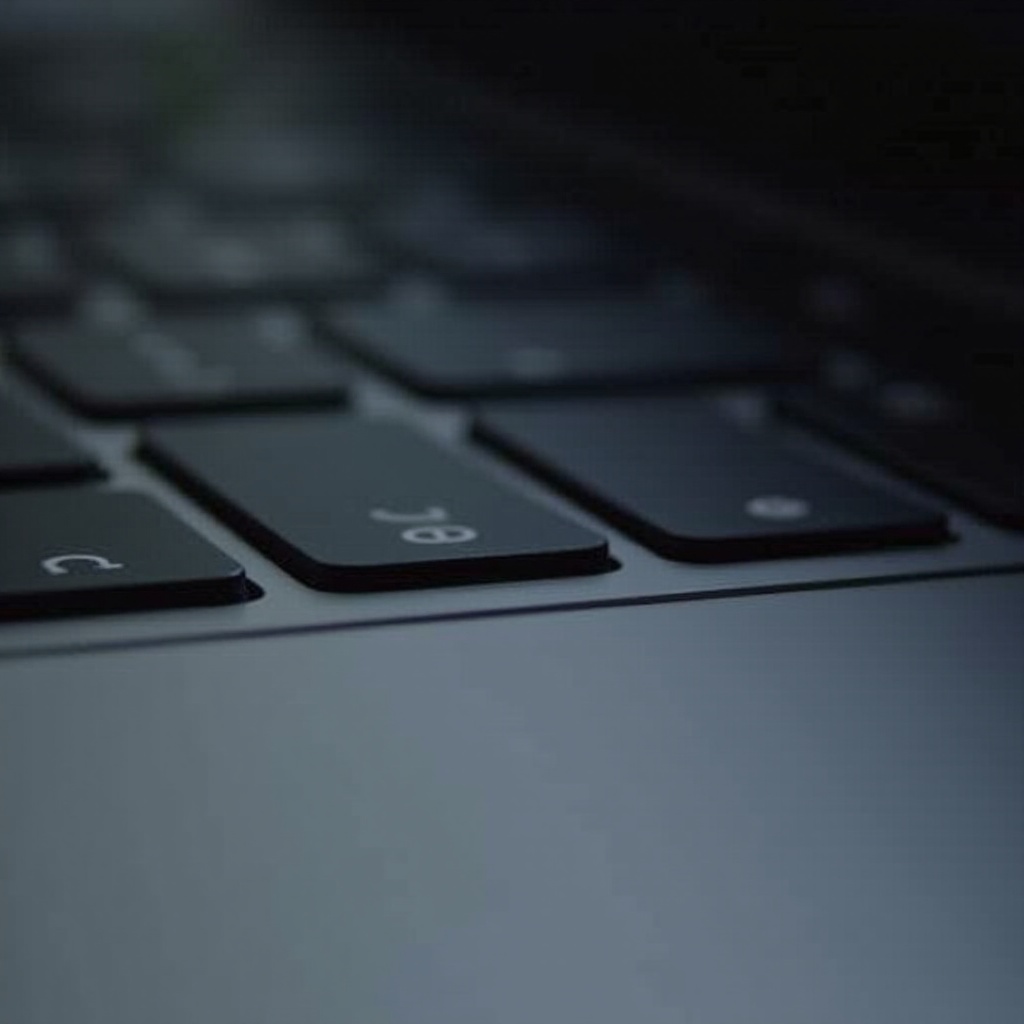
Soluciones Rápidas para Problemas con la Tecla de Espacio
Antes de sumergirte en las complejidades del sistema, vale la pena intentar algunos remedios básicos. Estos pasos iniciales de solución de problemas a menudo pueden resolver el problema sin necesidad de habilidades técnicas avanzadas.
Limpieza del Teclado
- Apaga tu Mac.
- Gírala boca abajo para permitir que escapen partículas sueltas.
- Usa aire comprimido para desalojar cualquier suciedad entre las teclas.
Reiniciar tu Mac
- Asegúrate de haber guardado tu trabajo.
- Haz clic en el logotipo de Apple en la esquina superior izquierda y selecciona ‘Reiniciar’.
- Prueba la función de la tecla de espacio después de reiniciar.
Verificación de Configuraciones de Software
- Navega a ‘Preferencias del Sistema’.
- Selecciona ‘Teclado’ y verifica que los ajustes de Repetición de Tecla y Retraso Antes de Repetir estén configurados correctamente.
- Desactiva cualquier atajo personalizado que pueda afectar la tecla de espacio.
Estrategias Avanzadas de Solución de Problemas
Si el problema persiste a pesar de las soluciones rápidas, es momento de profundizar en la configuración de tu Mac, asegurándote de que todo el software esté actualizado y las configuraciones del sistema sean correctas.
Actualización de macOS y Aplicaciones
- Abre ‘Preferencias del Sistema’ a través del icono de Apple.
- Haz clic en ‘Actualización de Software’ y procede con cualquier instalación pendiente.
- Asegúrate de que todas las aplicaciones relacionadas con el uso del teclado también estén actualizadas.
Restablecimiento de PRAM y SMC
- Apaga tu Mac completamente.
- Para restablecer PRAM, inicia la Mac mientras presionas Comando + Opción + P + R hasta que el sonido de inicio se oiga dos veces.
- Para restablecer SMC, con la Mac apagada, mantén presionadas las teclas Mayúsculas + Control + Opción y el botón de encendido durante 10 segundos, luego suelta y enciende de nuevo.
Crear un Nuevo Perfil de Usuario
- Ve a ‘Preferencias del Sistema’ y abre ‘Usuarios y Grupos’.
- Añade una nueva cuenta y cambia a ella.
- Comprueba si el problema de la tecla de espacio persiste; esto puede indicar si el problema está vinculado a un perfil de usuario específico.
Explorando Soluciones de Hardware
Cuando las soluciones de software no son suficientes, puede ser necesario una inspección más detallada del hardware.
Inspección Física del Teclado
- Examina la tecla de espacio en busca de daños visibles.
- Si te sientes cómodo, retira la tapa de la tecla para limpiar debajo de ella.
- Busca ayuda profesional si no estás seguro de manipular el hardware tú mismo.
Utilización de Teclados Externos
- Usa un teclado externo USB o Bluetooth.
- Esto puede servir como una solución temporal o permanente mientras resuelves el problema del teclado interno.
Medidas Preventivas para Problemas Futuros
Evita posibles problemas de teclado manteniendo la limpieza y evitando comportamientos de riesgo cerca de tu Mac.
- Limpia tu teclado regularmente para prevenir acumulación de polvo.
- Evita consumir alimentos o bebidas cerca de tu dispositivo para minimizar derrames.
- Utiliza protectores de teclado para protección adicional contra la suciedad.

Conclusión
Resolver el problema de que la tecla de espacio de tu Mac no funcione puede ser sencillo o requerir una solución de problemas más meticulosa. Comprendiendo las posibles causas y adoptando estas soluciones, puedes restaurar la funcionalidad completa de tu teclado. Ya sea a través de un simple reinicio o un ajuste técnico más profundo, recuperar un teclado responsivo está a tu alcance.
Preguntas Frecuentes
¿Por qué la tecla de espacio de mi Mac deja de funcionar ocasionalmente?
La tecla de espacio puede dejar de funcionar debido a suciedad acumulada, software desactualizado o daño físico. Identificar la causa es esencial para resolver el problema de manera eficiente.
¿Pueden los conflictos de software afectar la tecla de espacio de mi Mac?
Sí, configuraciones incorrectas o conflictos con software particular pueden afectar la funcionalidad del teclado. Asegurarse de realizar actualizaciones y configurar adecuadamente las configuraciones puede ayudar a prevenir estos problemas.
¿Qué debo hacer si limpiar el teclado no soluciona el problema de la tecla de espacio?
Si limpiar no ayuda, considere la resolución avanzada de problemas de software como reiniciar el PRAM/SMC o verificar actualizaciones de software. Si el problema persiste, inspeccione el hardware o consulte a un profesional.